这篇文章主要为大家展示了“FusionCharts 3D双柱状图的示例分析”,内容简而易懂,条理清晰,希望能够帮助大家解决疑惑,下面让小编带领大家一起研究并学习一下“FusionCharts 3D双柱状图的示例分析”这篇文章吧。
1、3D双柱状图页面源码如下
doubleColumn3D.html:
<!DOCTYPE html>
<!--
To change this license header, choose License Headers in Project Properties.
To change this template file, choose Tools | Templates
and open the template in the editor.
-->
<html>
<head>
<title>FusionCharts 3D双柱状图</title>
<meta charset="UTF-8">
<meta name="viewport" content="width=device-width">
<script type="text/javascript" src="../script/jquery-1.10.2.js"></script>
<script type="text/javascript" src="../script/Charts/FusionCharts.js"></script>
<style type="text/css">
body{
width:99%;
height:100%;
font-size:12px;
}
#doubleColumn3DChart{
width:100%;
}
</style>
<script type="text/javascript">
$(function(){
var column3D = new FusionCharts( "../script/Charts/MSColumn3D.swf", "myChartId", "100%", "520", "0" );
column3D.setXMLUrl("data/doubleColumn3D.xml");
column3D.render("doubleColumn3DChart");
});
</script>
</head>
<body>
<p id="doubleColumn3DChart"></p>
</body>
</html>2、3D双柱状图数据源
doubleColumn3D.xml:
<?xml version="1.0" encoding="UTF-8"?>
<chart caption='2012年和2013年统计收入' xAxisName='月份' yAxisName='收入' showValues='0' baseFont='微软雅黑' baseFontSize='14'
baseFontColor='#00FF00' outCnvBaseFont='宋体' outCnvBaseFontSize='16' outCnvBaseFontColor='#798777' showAboutMenuItem='1'
showLabels='1' labelDisplay='ROTATE ' useEllipsesWhenOverflow='1' rotateLabels='1' slantLabels='1' staggerLines='2'
labelStep='3' placeValuesInside='1' showYAxisValues='1' showLimits='1' showpLineValues='1' showShadow='1' adjustp='1'
setAdaptiveYMin='1' centerYaxisName='1' useRoundEdges='1' numpLines='8' pLineColor='#987989' pLineIsDashed='1'>
<categories>
<category label='一月' />
<category label='二月' />
<category label='三月' />
<category label='四月' />
<category label='五月' />
<category label='六月' />
<category label='七月' />
<category label='八月' />
<category label='九月' />
<category label='十月' />
<category label='十一月' />
<category label='十二月' />
</categories>
<dataset seriesName='2012'>
<set value='45155' />
<set value='12452'/>
<set value='63455' />
<set value='45233' />
<set value='95656' />
<set value='87545' />
<set value='12425' />
<set value='94633' />
<set value='85452' />
<set value='75455' />
<set value='32312' />
<set value='65625' />
</dataset>
<dataset seriesName='2013'>
<set value='65655'/>
<set value='74555'/>
<set value='61245'/>
<set value='12451'/>
<set value='95656' />
<set value='24655' />
<set value='45122' />
<set value='32656' />
<set value='65656' />
<set value='95666' />
<set value='65323' />
<set value='54656' />
</dataset>
</chart>3、运行结果如下图
(1)初始化时
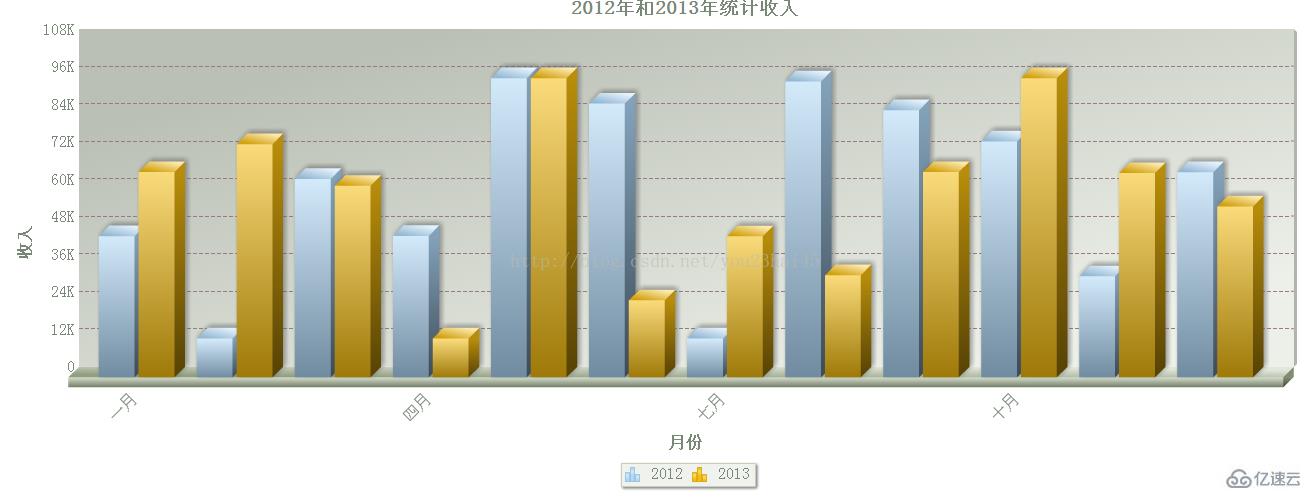
(2)点击图例2012时
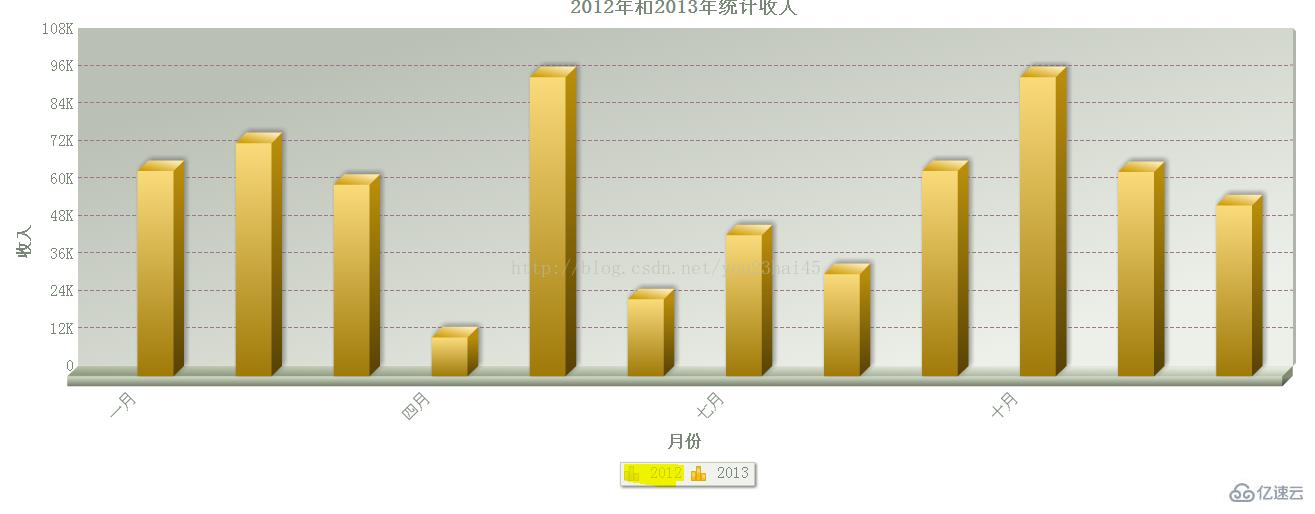
(3)点击图例2013时
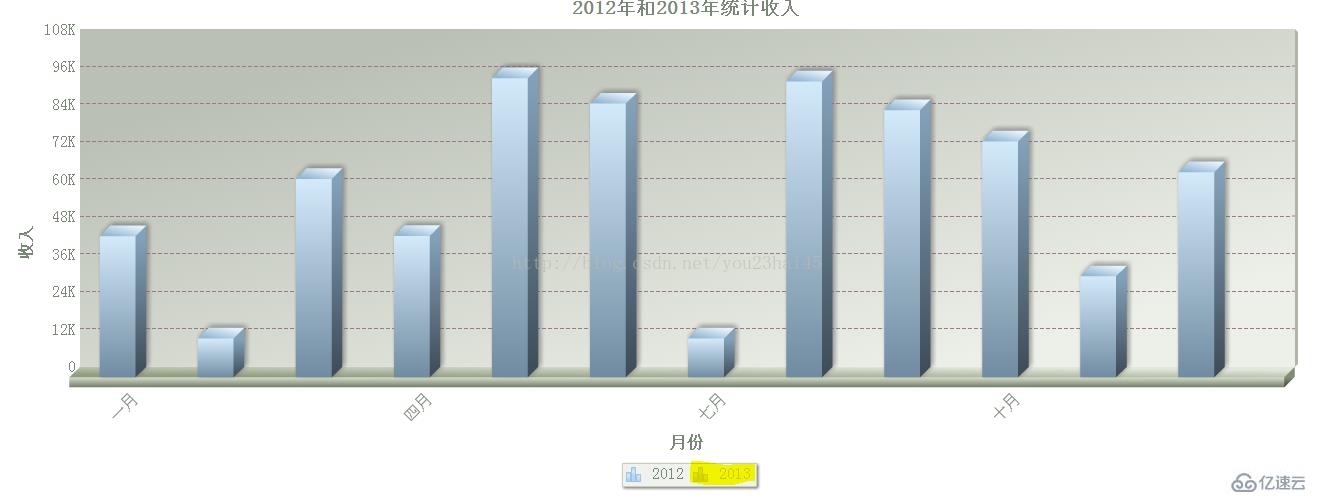
(4)点击图例2012和图例2013时

以上是“FusionCharts 3D双柱状图的示例分析”这篇文章的所有内容,感谢各位的阅读!相信大家都有了一定的了解,希望分享的内容对大家有所帮助,如果还想学习更多知识,欢迎关注亿速云行业资讯频道!
亿速云「云服务器」,即开即用、新一代英特尔至强铂金CPU、三副本存储NVMe SSD云盘,价格低至29元/月。点击查看>>
免责声明:本站发布的内容(图片、视频和文字)以原创、转载和分享为主,文章观点不代表本网站立场,如果涉及侵权请联系站长邮箱:is@yisu.com进行举报,并提供相关证据,一经查实,将立刻删除涉嫌侵权内容。